文章詳情頁
Win7如何設置禁止安裝特定軟件
瀏覽:4日期:2022-09-06 08:22:15
我們在使用Win 7系統的電腦時,有的時候不希望自己的電腦安裝某些特定的軟件。盡管自己不主動去下載,但是有的時候由于廣告或是其他原因,強制我們下載了這些軟件。下面教大家的這個小技巧,就是關于如何設置Win7禁止安裝特定軟件。
Win7禁止安裝特定軟件設置流程:
1、使用電腦快捷組合鍵Win+R打開快速運行,在運行框中輸入“gpedit.msc”命令,然后點擊回車確定調出本地組策略編輯器。
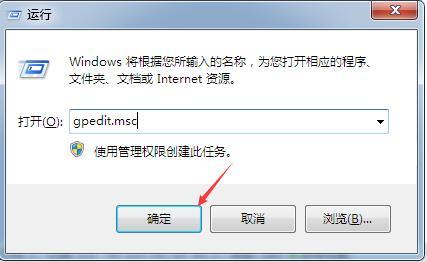
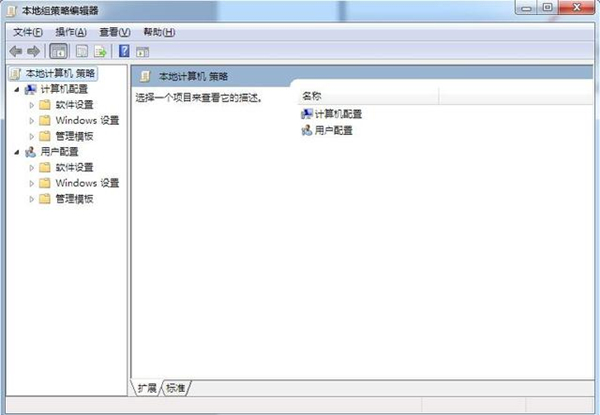
2、調出后,驛站順序展開計算機配置→windows設置→安全設置→軟件限制策略。
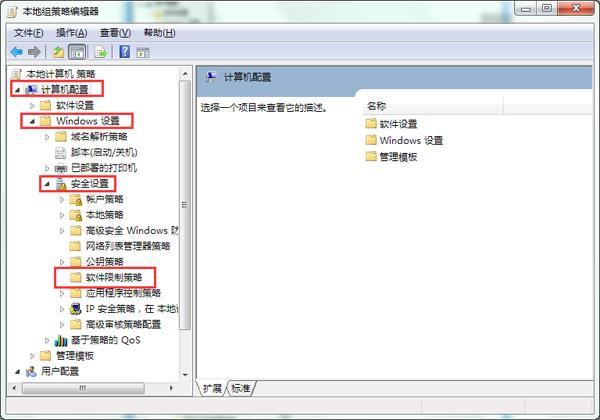
3、展開到軟件限制策略后,右鍵點擊選擇創建軟件限制策略。
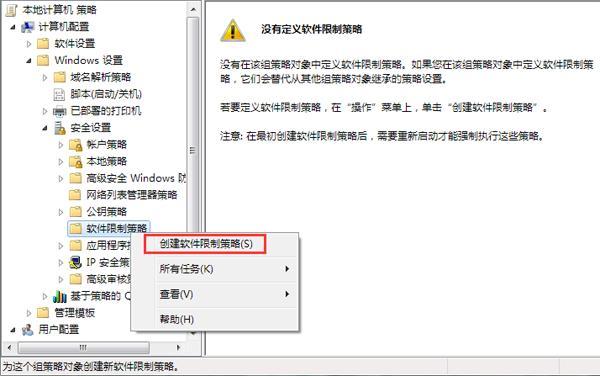
4、點擊后就出現下面選項,接著點擊選中“其他規則”。
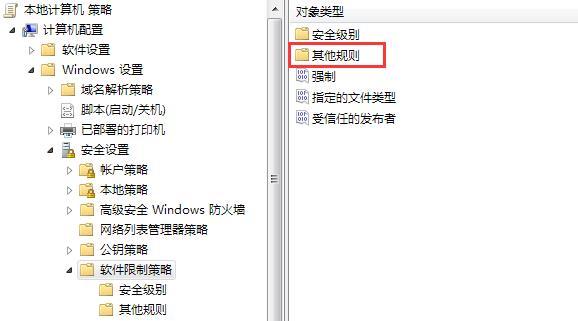
5、點擊后,在其他規則里空白處點擊鼠標右鍵,以新建證書規則為例,點擊新建證書規則。
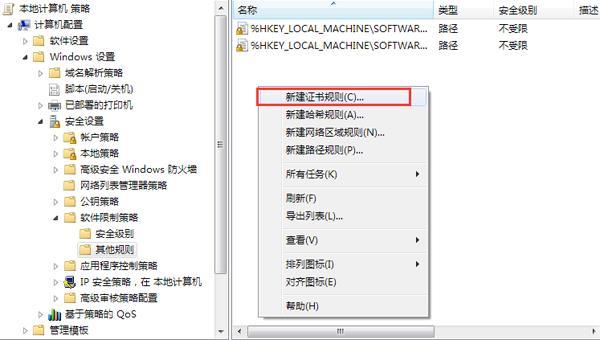
6、新建后彈出新建證書規則窗口,我們點擊瀏覽,找到要禁止安裝軟件的證書,由于篇幅限制,有疑問的朋友可在網絡查看如何查看軟件的證書。
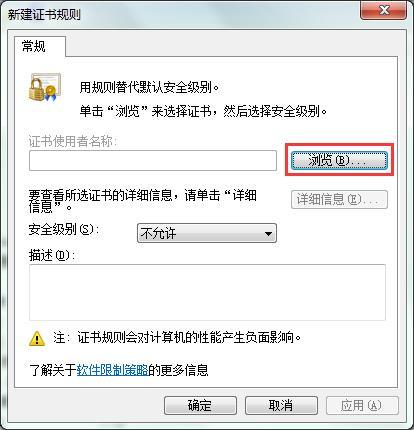
7、最后,添加證書之后,點擊確定保存設置,下次再安裝同證書的軟件便會被禁止。

注:上面是以搜狗輸入法作為示例,用戶可根據自己需求進行限制安裝的軟件。
以上就是關于Win7系統禁止安裝特定軟件設置流暢的全部介紹了,好吧啦網還有更多關于Win7系統的介紹噢~
相關文章:
1. Windows 7正式退休更新win10教程2. win10創意者emoji表情怎么用快捷鍵打開?3. 微軟計劃于2019年2月終止Windows 10增量更新方式 開啟快速更新模式4. win10分辨率沒有1920x1080怎么辦5. 微軟 Win11 首個 Canary 預覽版 25314 推送 附更新內容和升級方法6. win8.1瀏覽器中切換輸入法提示'網站想要使用你計算機上的程序打開Wed'的解決方法7. Win7關閉密碼顯示按鈕的方法教程8. win11鼠標能動但點擊無反應解決方法9. Win10電腦磁盤占用率太高怎么解決?10. Win7桌面文件夾怎么變透明?Win7桌面文件夾變透明教程
排行榜

 網公網安備
網公網安備